La mayoría de las ruedas de desplazamiento del mouse funcionan desde el primer momento. Por lo general, la rueda funciona incluso si no instala el software del mouse, pero si no puede hacer que un mouse nuevo se desplace, intente instalar el software como primer paso. Si eso no funciona, o si su rueda solía desplazarse pero dejó de funcionar, el problema podría ser un problema de hardware, software o configuración.
Comprueba los conceptos básicos
Antes de intentar algo más complicado, comience con estas técnicas básicas de resolución de problemas:
Video del día
- Reinicie su computadora.
- Limpiar la suciedad de la rueda. Si es necesario, desenchufe el mouse y use una gota de alcohol isopropílico en un hisopo de algodón.
- Conecte el mouse a un puerto USB diferente en su computadora, si es posible.
- Reemplace las baterías del mouse, si está usando un mouse inalámbrico. Las baterías viejas pueden causar un comportamiento errático antes de que se agoten por completo.
- Intente desplazarse en un programa diferente. Microsoft señala que algunos programas tienen problemas con ruedas de desplazamiento, así que pruebe la rueda en un programa como el Bloc de notas o Word.
Compruebe la configuración del sistema
En Windows, el Panel de control del mouse alberga varias configuraciones de mouse. Los controladores del mouse, el software incluido con un mouse, pueden cambiar la configuración en el Panel de control, por lo que la configuración puede verse diferente de una computadora a otra.
Para llegar al Panel de control del mouse, abra la pantalla de Inicio en Windows 8.1 (o el menú Inicio en Windows 7), escriba Ratón y seleccione Ratón de los resultados de la búsqueda.

Si usa Windows 8, pero no 8.1, presione Windows-W para buscar.
Credito de imagen: Imagen cortesía de Microsoft
En el Panel de control, abra el Rueda pestaña y verifique la configuración para ver si hay opciones que puedan estar causando su problema. Por ejemplo, la configuración predeterminada de la pestaña Rueda ofrece diferentes velocidades de desplazamiento. Si su rueda se desplaza lentamente, aumente la velocidad.
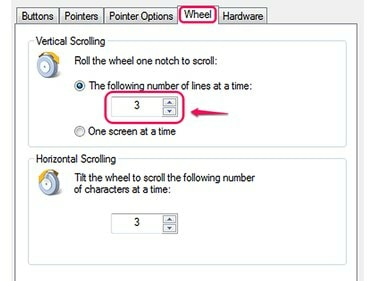
Este mouse admite el desplazamiento vertical y horizontal.
Credito de imagen: Imagen cortesía de Microsoft
Algunos ratones, incluidos algunos de Microsoft, tienen la opción de desactivar completamente el desplazamiento. Si su rueda no se desplaza en absoluto, asegúrese de que el desplazamiento esté habilitado. No todas las computadoras ofrecen esta opción.
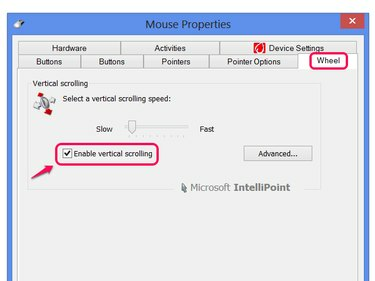
Active Habilitar desplazamiento vertical, si tiene la opción.
Credito de imagen: Imagen cortesía de Microsoft
Propina
Si su mouse tiene su propio programa de configuración, verifique también su configuración.
Los paneles táctiles de las computadoras portátiles tienen su propia configuración en el Panel de control del mouse. Si tiene problemas con un panel táctil en lugar de un mouse normal, comprobar estos ajustes para asegurarse de que el desplazamiento no esté desactivado o configurado para un gesto desconocido.
Buscar actualizaciones de controladores
Las actualizaciones de los controladores del mouse pueden solucionar fallas, incluidos problemas con la rueda de desplazamiento. actualizacion de Windows puede actualizar muchos controladores, pero no lo hará automáticamente, incluso si tiene actualizaciones automáticas encendido. Para buscar actualizaciones de controladores, busque y ejecute actualizacion de Windows en la pantalla de Inicio (o menú de Inicio) y haga clic en Buscar actualizaciones. Cuando Windows Update termine de buscar, haga clic en el enlace para ver Actualizaciones opcionales.
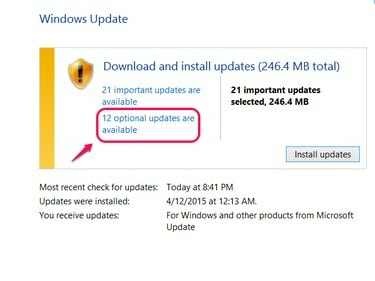
Hacer clic en Instalar actualizaciones no incluye actualizaciones opcionales como controladores.
Credito de imagen: Imagen cortesía de Microsoft
Si ve su mouse en la lista de actualizaciones opcionales, márquelo y haga clic en Instalar en pc. Si su mouse no aparece en la lista, es posible que tenga controladores actuales o que Windows Update no ofrezca los controladores de su mouse. En su lugar, visite el sitio web del fabricante de su mouse (como Microsoft, Logitech o Razer) para descargar los controladores usted mismo. Incluso si tiene instalada la última copia, no hay ningún problema en descargarla e instalarla nuevamente; incluso podría solucionar su problema.
Eliminar software de mouse antiguo
Tener software de dos ratones diferentes instalado al mismo tiempo puede causar conflictos, dando lugar a configuraciones erróneas en el Panel de control y problemas con la rueda. Compruebe el Programas y características Panel de control: búsquelo en la pantalla de inicio o en el menú Inicio para el software del mouse que ya no usa. Seleccione cualquiera que encuentre y haga clic Desinstalar. Luego, si el problema no se resuelve, intente reinstalar el software para su mouse actual desde su CD o desde el sitio web del fabricante.
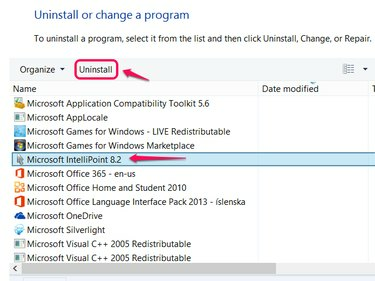
IntelliPoint es un software para ratones de la marca Microsoft.
Credito de imagen: Imagen cortesía de Microsoft
Fallos de hardware
Si nada funciona para resolver el problema, es posible que la rueda de desplazamiento simplemente se haya roto. En este caso, deberá reparar el mouse o comprar un reemplazo. Verifique si el mouse todavía está en garantía del fabricante para repararlo potencialmente de forma gratuita.




